Comment installer le logiciel Linux dans Ubuntu Bash Shell de Windows 10

Installez le shell Bash basé sur Ubuntu de Windows 10 et vous aurez un environnement Ubuntu complet qui vous permettra d'installer et d'exécuter les mêmes applications pourrait fonctionner sur un système Linux basé sur Ubuntu. Tout comme sur Ubuntu, vous aurez besoin de la commande apt-get pour installer et mettre à jour le logiciel.
Notez que le sous-système Linux de Windows 10 ne supporte pas officiellement les applications graphiques ou les logiciels serveur (bien qu'il soit possible applications, officieusement). Officiellement, il est destiné aux applications de terminal Linux et aux autres utilitaires de ligne de commande que les développeurs peuvent souhaiter.Le shell Bash de Windows 10 ne supporte que les binaires 64 bits, donc vous ne pouvez pas installer et exécuter des programmes Linux 32 bits. -get Explained
Sur Ubuntu et d'autres distributions Linux Debian, vous utilisez la commande
apt-get
pour installer le logiciel. "Apt" signifie "Advanced Package Tool". Cette commande télécharge les progiciels à partir des référentiels logiciels centralisés d'Ubuntu et les installe sur votre système. Si les paquets que vous tentez d'installer nécessitent ou requièrent d'autres paquets, apt-get télécharge et installe automatiquement ces paquets (également appelés dépendances). Apt-get fonctionne avec les paquets ".deb", nommés pour Debian, sur lesquels est basé Ubuntu.Vous devez exécuter apt-get avec la commande "sudo", qui lui donne le super-utilisateur, ou root , autorisations. Cela permet à la commande de modifier et d'installer les fichiers système dans l'environnement Linux. Vous devrez entrer le mot de passe de votre compte actuel lorsque vous utiliserez sudo.Vous pouvez également utiliser la commande apt plus récente au lieu de la commande apt-get traditionnelle, bien que l'une des commandes fonctionne.
Comment télécharger le package mis à jour Listes
Tout d'abord, vous devez exécuter la commande suivante pour télécharger les listes de paquets mises à jour à partir des référentiels de logiciels:
sudo apt-get update
Vous devez effectuer cette opération avant d'installer
Comment installer un paquet
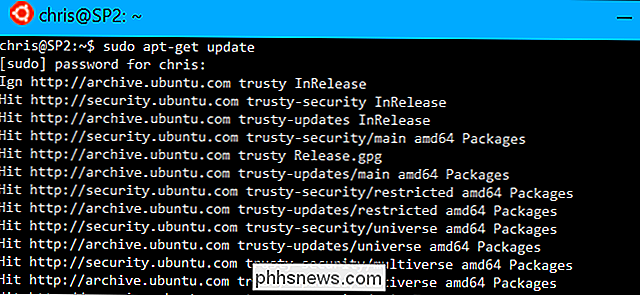
Si vous connaissez le nom d'un paquet que vous voulez installer, vous pouvez le télécharger et l'installer avec la commande suivante, en remplaçant "packagename" par le nom du paquet que vous voulez pour installer:
sudo apt-get install nomdupaquet
Par exemple, si vous souhaitez installer Ruby, exécutez la commande suivante:
sudo apt-get install ruby
Vous pouvez appuyer sur l'onglet key en tapant le nom d'un paquet (ou d'une commande) pour utiliser la fonctionnalité de saisie semi-automatique de Bash, ce qui vous aidera à finir automatiquement de taper des choses et de suggérer Options disponibles, si plusieurs options sont disponibles
Après l'exécution de cette commande et d'autres commandes apt-get, les changements qui seront apportés vous seront présentés et vous devrez taper "y" et appuyer sur Entrée pour continuer
Comment chercher un paquet
Vous ne connaissez pas toujours le nom du paquet que vous voulez installer. Dans ce cas, vous pouvez utiliser la commande apt-cache pour rechercher votre cache de paquet téléchargé (les listes téléchargées avec apt-get update) pour un programme. Cette commande recherche les noms de paquetages et les descriptions pour le texte que vous spécifiez
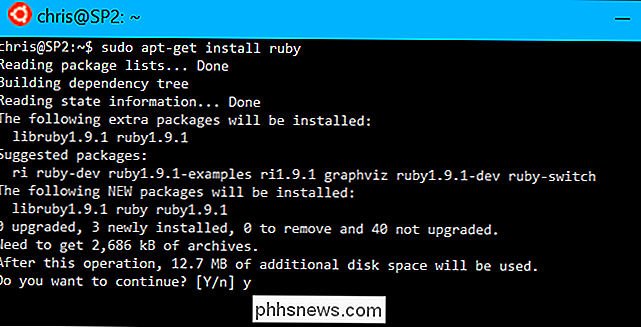
Cette commande ne nécessite pas sudo, car c'est juste une simple recherche. Cependant, vous pouvez l'exécuter avec sudo si vous le souhaitez, et cela fonctionnera encore.
apt-cache search sometext
Par exemple, si vous voulez rechercher des paquets liés à w3m, un navigateur Web basé sur du texte le terminal, vous devez exécuter:
apt-cache search w3m
Comment mettre à jour tous vos paquets installés
Pour mettre à jour vos paquets logiciels installés avec les dernières versions disponibles dans le dépôt-qui vous donne des mises à jour de sécurité disponible pour vos paquets actuels - exécutez la commande suivante:
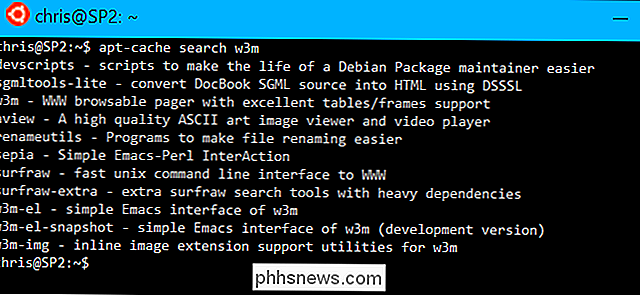
sudo apt-get upgrade
N'oubliez pas d'exécuter la commande "sudo apt-get update" avant d'exécuter cette commande, car vous devez mettre à jour vos listes de paquets avant apt -get verra les dernières versions disponibles
Comment désinstaller un paquet
Pour désinstaller un paquet quand vous avez fini, lancez la commande suivante:
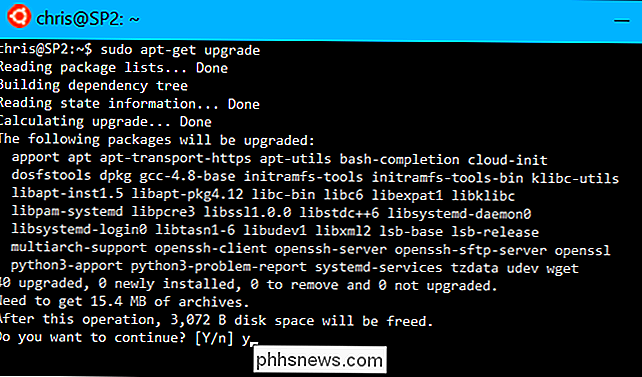
sudo apt-get remove nom_package
La commande ci-dessus supprime simplement les fichiers binaires du paquet, mais pas les fichiers de configuration associés. Si vous souhaitez supprimer tout ce qui est associé au progiciel, exécutez la commande suivante à la place:
sudo apt-get purge nomdupaquet
Aucune des commandes ci-dessus ne supprime les "dépendances", qui sont des packages installés parce qu'ils étaient nécessaires pour un paquet. Si vous désinstallez un package et que vous le supprimez ultérieurement, il se peut que votre système contienne encore un certain nombre de dépendances supplémentaires qui ne sont plus nécessaires. Pour supprimer tous les paquetages installés en tant que dépendances et qui ne sont plus nécessaires, exécutez la commande suivante:
sudo apt-get autoremove
Comment installer d'autres logiciels
Les commandes ci-dessus vous aideront à installer et à mettre à jour logiciel dont vous aurez besoin. Cependant, certains logiciels seront installés via d'autres commandes et outils.
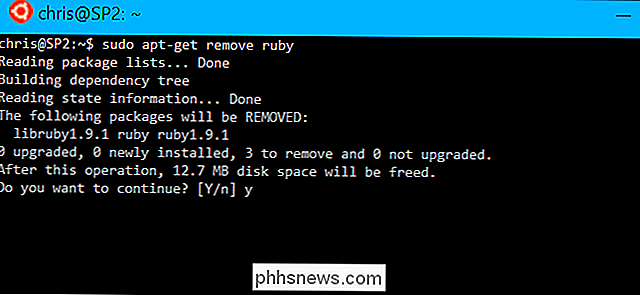
Par exemple, les gemmes Ruby sont installées avec la commande "gem install" une fois que vous avez installé Ruby via apt-get. Ruby a son propre système d'installation de logiciel qui est séparé d'apt-get.
Certains progiciels sont disponibles dans les PPA, ou «archives de paquets personnels», qui sont hébergés par des tiers. Pour les installer, vous devrez ajouter le PPA à votre système, puis utiliser les commandes apt-get normales.
Un logiciel plus récent devra peut-être être compilé et installé à partir de la source. Tous les paquets que vous installez avec apt-get ont été compilés à partir de la source par le système de construction d'Ubuntu et commodément empaquetés dans des paquets .deb que vous pouvez installer. Vous devriez éviter cela si possible, mais cela peut être inévitable dans certains cas.
Quoi qu'il en soit, si vous essayez d'installer une autre application Linux, vous devriez pouvoir trouver des instructions qui vous indiquent comment l'installer. Les mêmes instructions qui fonctionnent sur Ubuntu 14.04 LTS fonctionneront dans le shell Bash de Windows 10. Quand il est mis à jour vers la prochaine version majeure d'Ubuntu, les mêmes instructions qui fonctionnent sur Ubuntu 16.04 LTS fonctionneront sous Windows 10.

Quand les imprimantes 3D vont-elles être achetées pour un usage domestique?
Nous voulons tous le réplicateur de Star Trek: une machine capable de créer n'importe quel objet que nous désirons. Les imprimantes 3D, qui créent des objets à partir de plastiques et d'autres matériaux, sont ce que nous avons de plus proche. Et ils deviennent moins chers chaque année. Il y a quelques années, il y avait beaucoup d'exagération au sujet des imprimantes 3D.

Comment déplacer ou transférer des comptes de messagerie d'un fournisseur d'accès à un autre
Cherchez-vous un moyen de déplacer votre compte de messagerie de Gmail à Outlook ou Yahoo à Gmail ? En dehors des principaux fournisseurs de messagerie, si vous êtes toujours bloqué avec votre adresse e-mail du collège ou un e-mail de votre fournisseur d'accès local comme Cox ou BellSouth, passer à Gmail, Yahoo ou Outlook.com est



